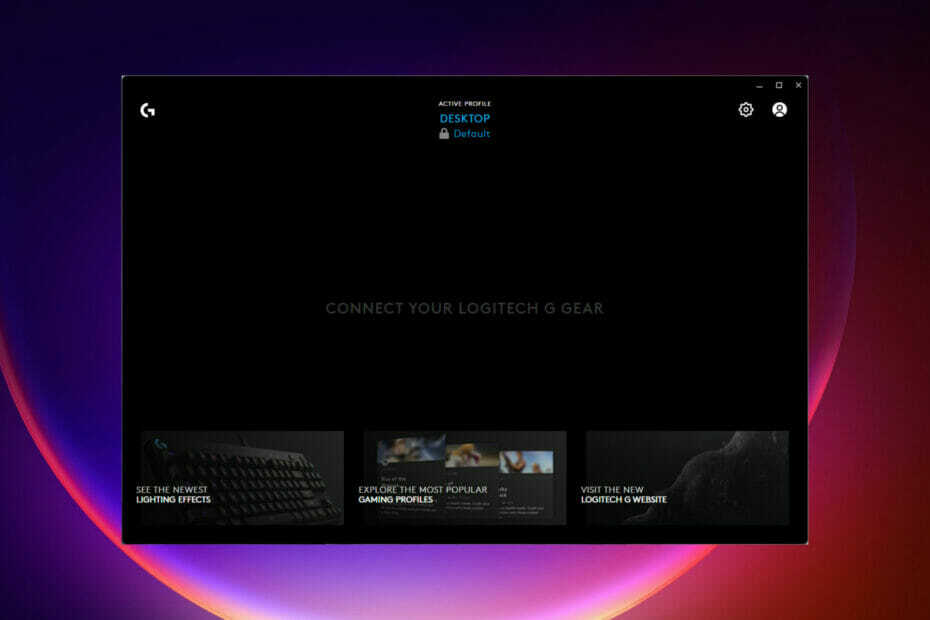
XINSTALLERA GENOM ATT KLICKA PÅ LADDA FILEN
Denna programvara kommer att hålla dina drivrutiner igång och därmed skydda dig från vanliga datorfel och maskinvarufel. Kontrollera alla dina drivrutiner nu i tre enkla steg:
- Ladda ner DriverFix (verifierad nedladdningsfil).
- Klick Starta skanning för att hitta alla problematiska drivrutiner.
- Klick Uppdatera drivrutiner för att få nya versioner och undvika systemfel.
- DriverFix har laddats ner av 0 läsare denna månad.
Logitech-kunder kan hantera musinställningar med ett av två program: G Hub (Logitech Advanced Gaming Software) eller Logitech Gaming Software.
För att utföra aktiviteter som att anpassa dina snabbtangenter, ändra RGB och ändra din DPI, behöver du ett av dessa program laddat. Det kommer troligen att identifiera din mus och låta dig komma åt den och ändra dess inställningar.
Nästan alla Logitech-möss som släppts under de senaste tio åren är kompatibla med Logitech Gaming Software. Däremot kan en mus kräva en specifik version för att fungera korrekt.
Den här artikeln visar lösningar för att åtgärda eventuella problem i samband med att g pro wireless inte dyker upp i Logitechs spelprogram.
Hur vet jag vilken programvara som fungerar för min mus?
Läs instruktionerna som följer med musen för att kontrollera vilken programvara som är kompatibel med den.
Alla nyare Logitech-möss stöds inte av Logitech Gaming Software. De är designade för användning med Logitech Advanced Gaming Software (G Hub).
G Hub har ett unikt användargränssnitt, men det är väldigt likt Logitech Gaming Software. Båda styr samma funktioner för länkade enheter på liknande sätt.
G Hub från Logitech stöder inte de äldre Logitech-enheterna, och detta kommer att vara ett problem om du har en äldre mus.
Vilka är de bästa korrigeringarna för Logitech g pro wireless som inte hittas på min spelmjukvara?
1. Starta om din dator
- Klicka på Start-ikonen, klicka på input/output-knappen och välj starta om.

Detta första steg är det enklaste. Om du startar om datorn frigörs RAM och eliminerar alla bakgrundsappar som stör Logitech G HUB.
Det kan hjälpa din dator att fungera smidigare under vissa omständigheter genom att eliminera vissa brister. Detta är en utmärkt lösning att prova innan du går vidare till något mer komplicerat.
Om du har startat om flera gånger, hoppa till nästa steg nedan.
2. Uppdatera drivrutinerna
- Klicka på Start menyn, skriv in enhetshanteraren och välj alternativet för Enhetshanteraren app.

- Expandera Möss och andra pekdon avsnitt, högerklicka sedan på musen och välj alternativet att uppdatera.
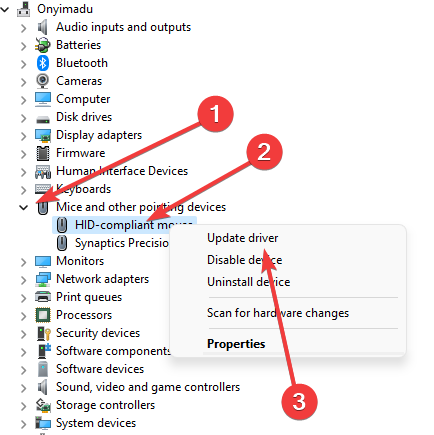
Experttips: Vissa PC-problem är svåra att ta itu med, särskilt när det kommer till skadade arkiv eller saknade Windows-filer. Om du har problem med att åtgärda ett fel kan ditt system vara delvis trasigt. Vi rekommenderar att du installerar Restoro, ett verktyg som skannar din maskin och identifierar vad felet är.
Klicka här för att ladda ner och börja reparera.
Alternativt kan du använda verktyg från tredje part för att uppdatera drivrutiner. Vår rekommendation är DriverFix, som säkerställer att uppdateringsprocessen är säker och håller datorn borta från fel drivrutinsversioner.
⇒ Skaffa DriverFix
3. Starta appen med administratörsbehörighet
- Klicka på Start meny, skriv in Logitech, och välj alternativet till Kör som administratör.
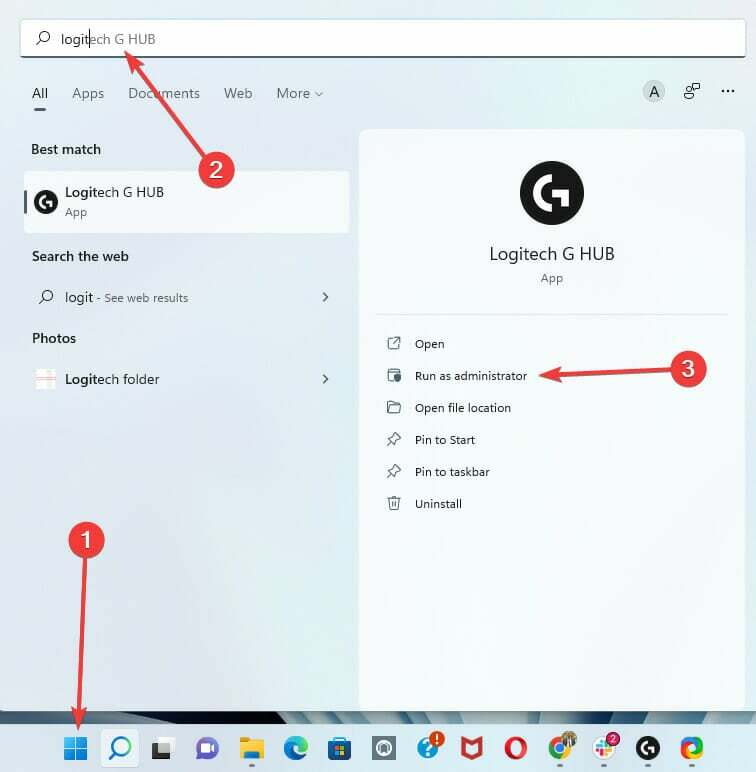
När du ändrar ett programs behörigheter, se till att det inte körs för närvarande. Du måste starta det på nytt för att aktivera administratörsrättigheter om det är det.
- Fullständig fix: Hej Cortana känns inte igen i Windows 10/11
- Sky Go Kan inte ladda konfigurationen? Fixa det nu
- Twitch error 2000: Hur man fixar detta nätverksfel för gott
- Fix: Andra bildskärmen upptäcktes inte på Windows 10 [Enkel guide]
- Universell avaktiverare av vattenstämpel för Windows 11-datorer och bärbara datorer
4. Avinstallera och installera om Logitechs spelmjukvara
4.1 Avinstallera programvaran
- Klicka på Start meny, skriv kontrollpanelen och välj alternativet för att Avinstallera ett program.
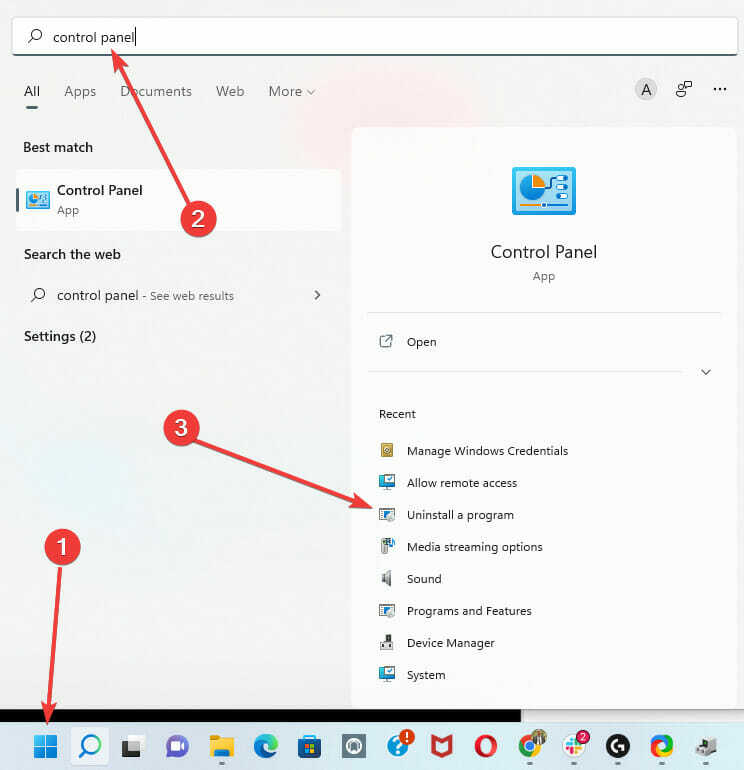
- Under listan över program väljer du Logitech-programvaran och klickar på fliken avinstallera.
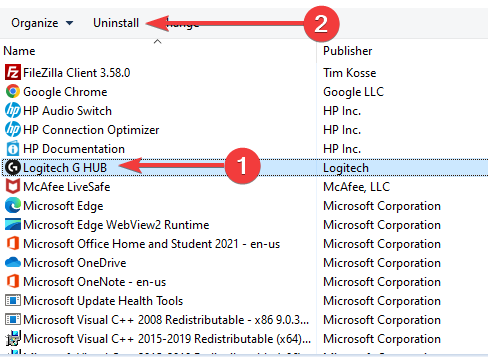
- Öppna dialogrutan Kör med Windows + R, Skriv in %Applikationsdata%, och tryck ok.
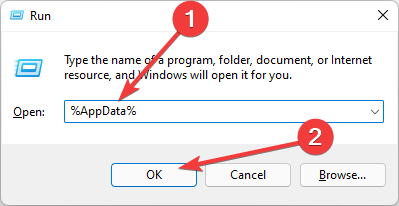
- Ta bort alla mappar som är relaterade till Logitech-appen.
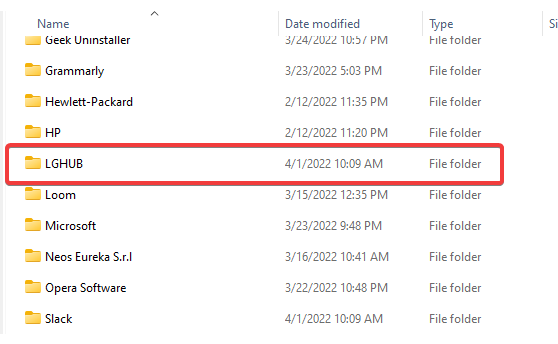
Det är också absolut nödvändigt att du inte använder båda versionerna av programmet på din PC. Att installera båda på din dator kan orsaka problem med musens funktionalitet.
4.2 Installera om programvaran
- Ladda ner appen från den officiella nedladdningssidan.
- Klicka på .exe och följ installationsprocessen.
Det är lämpligt att ladda ner en ny kopia istället för att installera om den gamla kopian. Det finns situationer där den gamla kopian blir skadad och vissa funktionsproblem kommer att uppstå.
5. Uppdatera Bluetooth-drivrutiner
- Klicka på Start-menyn, skriv enhetshanteraren och välj appen Enhetshanteraren.

- Expandera Bluetooth-alternativet, högerklicka på din Bluetooth-enhet och klicka på uppdateringsalternativet.
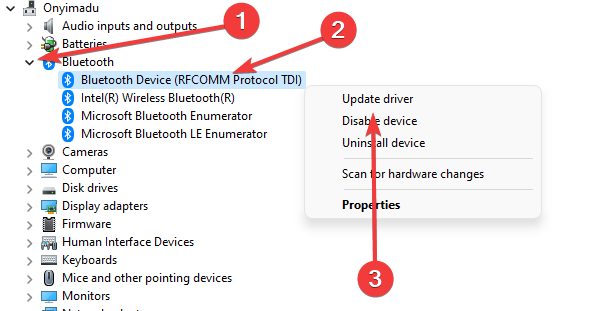
Det finns olika saker att tänka på när du använder en trådlös Bluetooth-mus. Det är nödvändigt att verifiera om Bluetooth är uppdaterad. Dessutom måste gadgeten vara nära datorn och bör inte störa andra Bluetooth-enheter i närheten.
6. Byt ut G pro-batteriet
Du bör använda nya batterier och dubbelkolla att den trådlösa anslutningen upptäcks av datorn. Logitech Gaming Software kan inte identifiera din mus när datorn inte känner igen den alls.
Observera att musfötter måste tas bort för att byta batteri på en G PRO Wireless-mus. Om du vill återanvända musfötterna kommer värmen att försvaga limmet, vilket gör att du kan ta bort dem med minimal böjning. Musfötter som är böjda eller skadade kan behöva bytas ut.
- Fullständig fix: Hej Cortana känns inte igen i Windows 10/11
- Sky Go Kan inte ladda konfigurationen? Fixa det nu
- Twitch error 2000: Hur man fixar detta nätverksfel för gott
7. Installera väntande Windows-uppdateringar
- Klicka på Start meny och öppna Appen Inställningar.
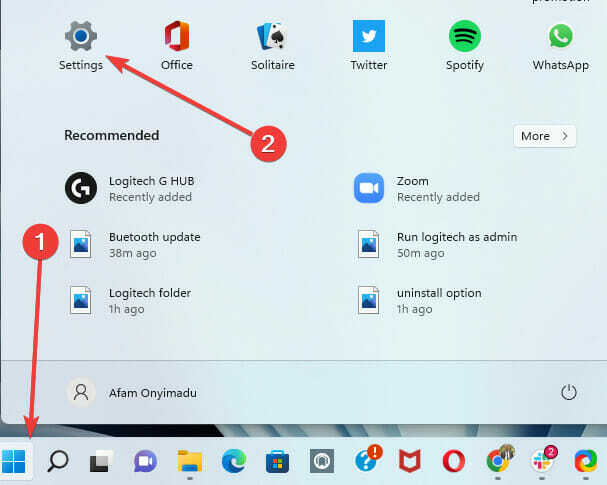
- Bläddra till botten i den högra rutan och välj Windows uppdatering alternativ. Sedan i den högra rutan bör du ladda ner och installera eventuella väntande uppdateringar.
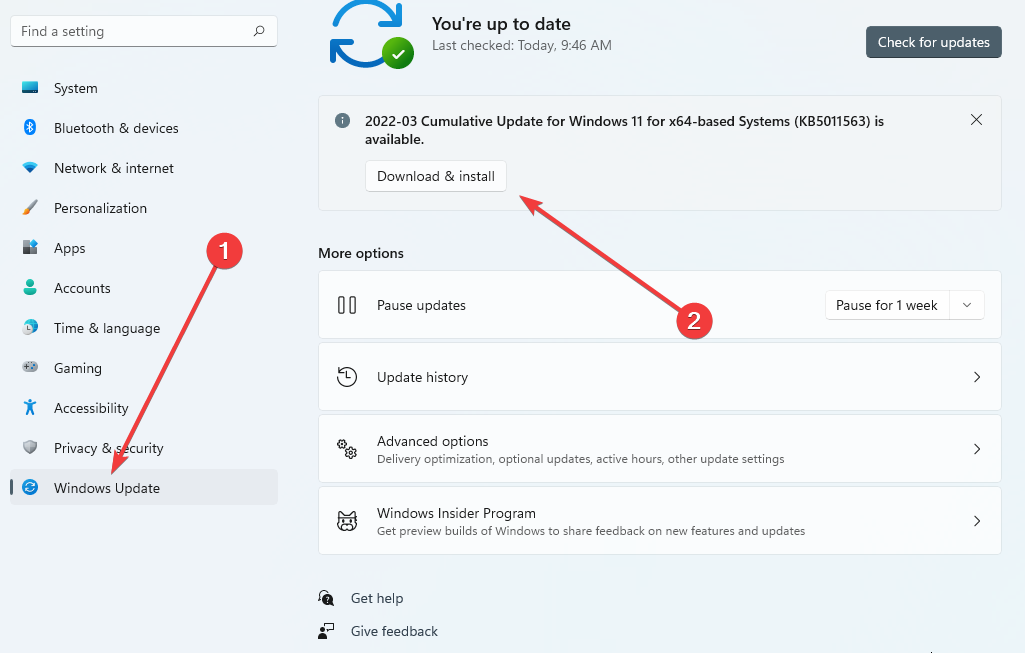
8. Kontakta Logitechs support
- Besök supportwebbplatsen.
- Bläddra till botten av sidan och välj vilken supporttyp du föredrar. Följ sedan stegen för att göra ditt klagomål.
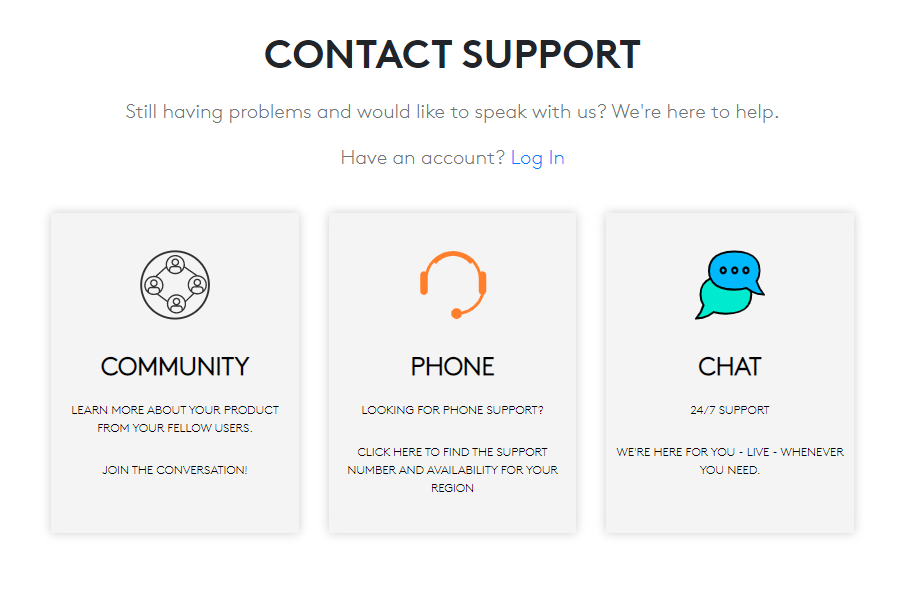
Detta borde i många fall vara den sista utvägen för att lösa problem med att din g pro wireless inte dyker upp i Logitechs spelmjukvara.
För ytterligare lösningar på problem med trådlösa mus bör du läs vår guide om trådlösa möss som inte fungerar på PC [Quick Fix].
De flesta av lösningarna i den här artikeln är enkla, och med bara några musklick bör du vara på god väg. Även om dessa lösningar inte är i någon speciell ordning, föreslår vi att du kontaktar kundtjänst efter att ingen annan fix har fungerat.
Låt oss veta vilka av dessa korrigeringar som fungerade för dig i kommentarerna nedan.
 Har du fortfarande problem?Fixa dem med det här verktyget:
Har du fortfarande problem?Fixa dem med det här verktyget:
- Ladda ner detta PC Repair Tool betygsatt Bra på TrustPilot.com (nedladdningen börjar på denna sida).
- Klick Starta skanning för att hitta Windows-problem som kan orsaka PC-problem.
- Klick Reparera allt för att åtgärda problem med patenterad teknik (Exklusiv rabatt för våra läsare).
Restoro har laddats ner av 0 läsare denna månad.


